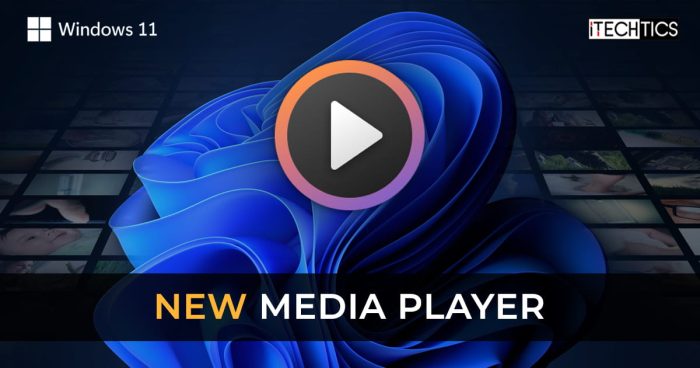微软已经宣布他们推出的全新Windows媒体播放器Windows 11。这只是提供的内部人士开发渠道到目前为止,作为应用程序仍在。
据说新媒体播放器播放数字媒体的一个重大的改进,同时支持音频和视频。此外,它将取代槽音乐应用,自动导入任何现有的媒体库。
不仅如此,但是应用程序还包括更新布局看起来更有吸引力和使其用户友好。我们亲自找到它的语气与Windows 11比遗留Windows媒体播放器,其更新是姗姗来迟。
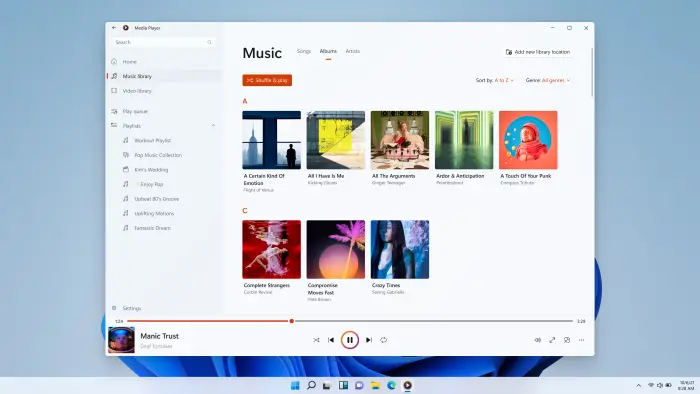
新应用程序只是提供的一个子集内部人士现在将在适当的时候推出了其他人。
新功能新Windows媒体播放器
新媒体播放器支持视频和音乐。你不需要一个单独的视频播放器了。这使得玩家首选你玩不同种类的媒体。
它还集成了一个功能全面的音乐库”,使浏览播放列表更方便。此外,你也可以根据你的喜好创建和管理您的播放列表。
玩家还支持专辑封面,可以在全屏和迷你播放器,使你更容易控制你的媒体和多任务。

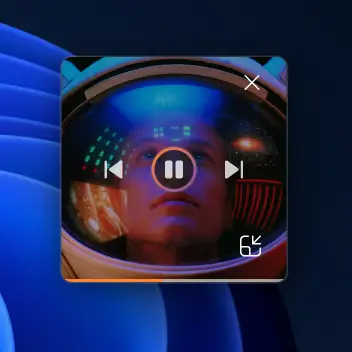
新的Windows媒体播放器将不仅进口槽音乐应用程序中的任何播放列表也填充其内容与任何发现的媒体对你的电脑。此外,如果它错过任何事,你可以直接去寻找更多的媒体在特定的位置。
也支持一些键盘快捷键,这样你就可以从任何地方执行操作在Windows很快。
已知的问题
正如所料,由于新的Windows媒体播放器仍处于早期发展阶段,它仍然有问题,微软目前意识到。
应用目前面临的一个问题防止通过网络播放媒体从不同的位置。
此外,在某些情况下,用户可能无法编辑相册的元数据,整理图书馆的重音字符内容,和一些UI元素可能不尊重你的主题偏好配置内的球员。
微软计划以取代遗留Windows媒体播放器以及槽音乐与新媒体播放器。然而,他们说,这些将继续在Windows工具之前。这意味着双方可以同时使用。
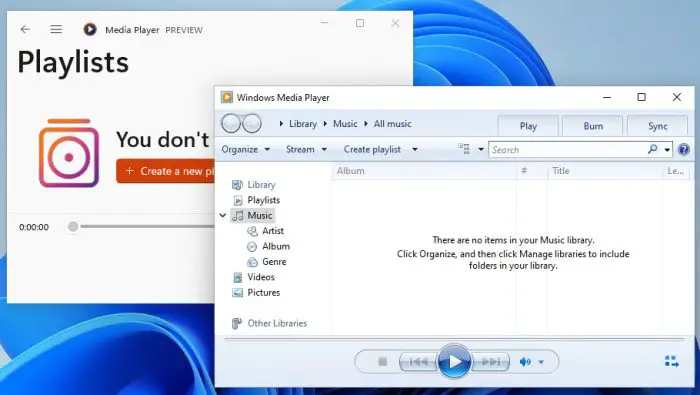
如何访问新的Windows媒体播放器吗
由于新的媒体播放器只会更换槽音乐应用程序,现在您可以访问新的Windows媒体播放器通过搜索“Windows媒体播放器”或“槽音乐”从开始菜单。
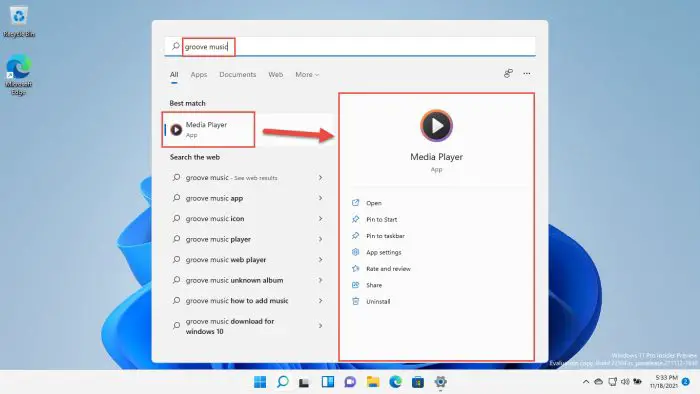
如果您没有看到新的Windows媒体播放器,尝试更新微软商店应用程序通过打开微软商店应用程序,然后单击图书馆,然后单击得到更新。
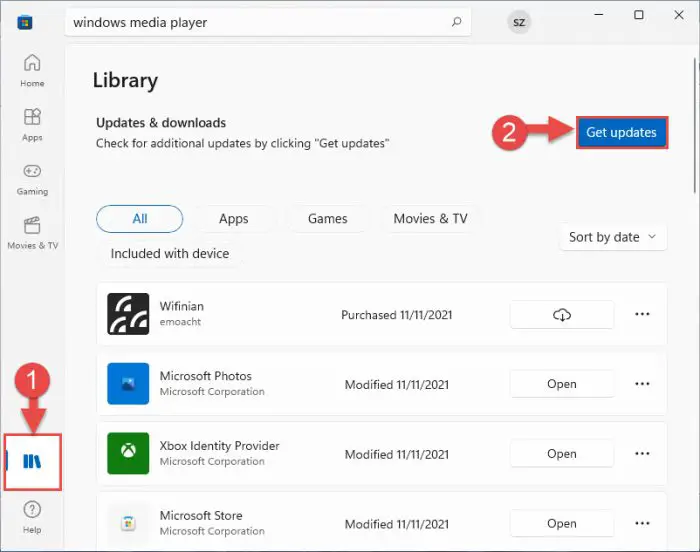
任何等待应用程序更新将被安装。当他们做,尝试再次访问新媒体播放器。如果你仍然不能访问它,它可能是因为微软还没有向你。但是不要担心,它会让你最终的方法。
最终的想法
微软计划添加更多的新Windows媒体播放器与将来的更新。
寻找未来的更新,我们计划增加新的方法来浏览你的音乐和视频收藏和管理你的队列中。
微软
我们预计,这个应用程序将成为每一个Windows用户需要什么,并不再需要下载第三方媒体播放器VLC。
微软目前正在改善其核心收件箱的应用程序,包括计算器、删节工具等。新媒体播放器也是他们的项目的一部分,我们认为随着时间的推移,所有这样的应用程序将修改以满足更现代的基调。